Número del artículo: 000132965
Hvordan finne SupportAssist Client versjon 3. x på Windows 10 systemer
Resumen: Veiledning om hvor du finner SupportAssist-ikonet eller-flisen på Dell Windows 10-PC-en
Contenido del artículo
Síntomas
Se under noen enkle instruksjoner som hjelper deg med å finne SupportAssist verktøyet på Dell Windows 10-systemet (gjelder for SupportAssist Client versjon 3. x)
SupportAssist klient oppretter en skrive bords snarvei under installasjon på Windows 10 systemer som har versjoner opptil RS2 – versjon 1703 (med OS Build # 15063). Det betyr at for RS2 &e, vil kunden finne SupportAssist snarveis ikonet på skrive bordet (figur 1) og også finne den på Windows program linje (figur 2).

Figur 1 – bare engelsk
Dell SupportAssist-eller SupportAssist-ikonet er opprettet i Windows program linjen (figur 2) hvis Build-versjonen av Windows 10 operativ systemet er høyere enn RS2. SupportAssist oppretter ikke skrive bords snarvei for Windows 10 versjon RS3-1709 (med OS Build # 16299) og over OS versions når de er UWP-apper. Dette betyr at kunder forventes å bruke SupportAssist app-ikonet fra Windows-programmet.
 Se etter både Dell SupportAssist eller SupportAssist i program linjen, ettersom dette kan variere etter system modell.
Se etter både Dell SupportAssist eller SupportAssist i program linjen, ettersom dette kan variere etter system modell.
Snarvei på skrive bordet
SupportAssist klient oppretter en skrive bords snarvei under installasjon på Windows 10 systemer som har versjoner opptil RS2 – versjon 1703 (med OS Build # 15063). Det betyr at for RS2 &e, vil kunden finne SupportAssist snarveis ikonet på skrive bordet (figur 1) og også finne den på Windows program linje (figur 2).

Figur 1 – bare engelsk
Program linje
Dell SupportAssist-eller SupportAssist-ikonet er opprettet i Windows program linjen (figur 2) hvis Build-versjonen av Windows 10 operativ systemet er høyere enn RS2. SupportAssist oppretter ikke skrive bords snarvei for Windows 10 versjon RS3-1709 (med OS Build # 16299) og over OS versions når de er UWP-apper. Dette betyr at kunder forventes å bruke SupportAssist app-ikonet fra Windows-programmet.
 Se etter både Dell SupportAssist eller SupportAssist i program linjen, ettersom dette kan variere etter system modell.
Se etter både Dell SupportAssist eller SupportAssist i program linjen, ettersom dette kan variere etter system modell.
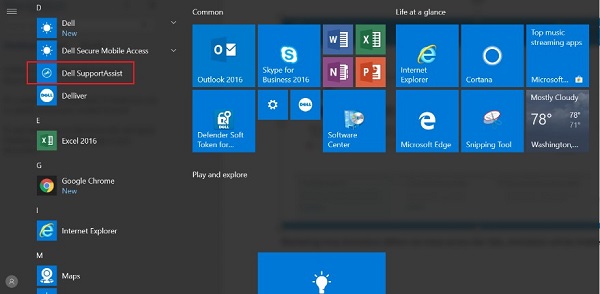
Figur 2 – bare engelsk
Snarvei på skrive bordet for UWP-app
Opprett skrive bords snarveier for UWP-appen ved hjelp av følgende Fremgangs måte:
- Run-dialog (WINKEY + R), type Shell: AppsFolder, og klikk deretter på OK for å vise denne mappen.
- Finn en app som du ønsker å opprette en snarvei for, høyre klikk (eller trykk og hold nede), og velg Opprett snarvei på hurtig menyen som vises.
- Du vil bli bedt om å oppgi at snarveien ikke kan plasseres her, og Windows vil anbefale å plassere den på skrive bordet i stedet. Klikk på Yes (Ja).
Hvilken Windows-versjon har jeg?
- Run-dialog (WINKEY + R), type Shell: AppsFolder, og klikk deretter på OK for å vise denne mappen.
- Finn en app som du ønsker å opprette en snarvei for, høyre klikk (eller trykk og hold nede), og velg Opprett snarvei på hurtig menyen som vises.
- Du vil bli bedt om å oppgi at snarveien ikke kan plasseres her, og Windows vil anbefale å plassere den på skrive bordet i stedet. Klikk på Yes (Ja).
- For å finne ut hvilken versjon av operativ systemet du har, trykk på Windows logo tasten + R , Skriv inn "winver", og klikk deretter på OK. (Figur 3)
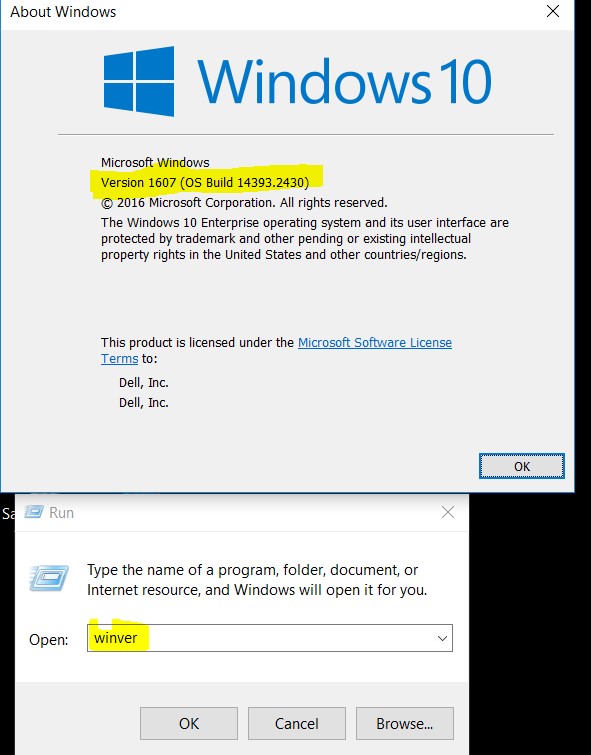
Figur 3 – bare engelsk
Tilbake til toppen
Propiedades del artículo
Producto comprometido
Desktops & All-in-Ones, Laptops, Tablets, SupportAssist for Home PCs
Fecha de la última publicación
31 may 2024
Versión
4
Tipo de artículo
Solution